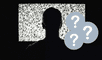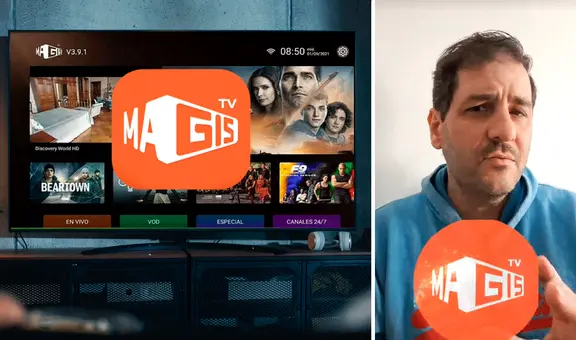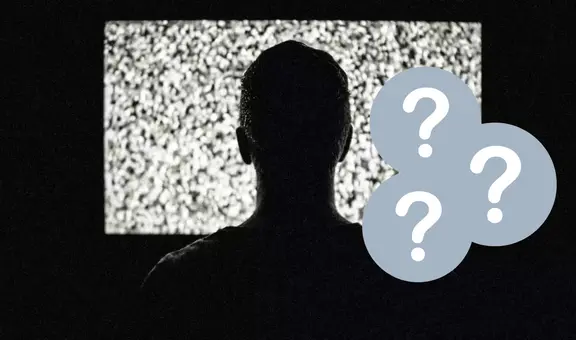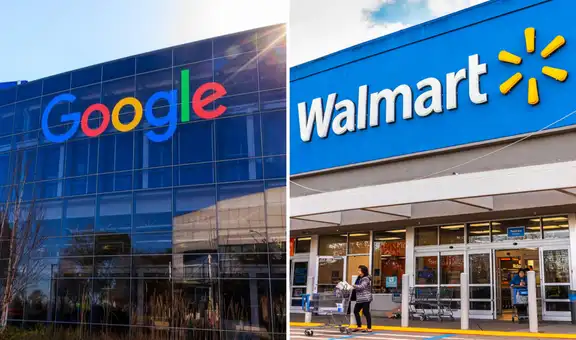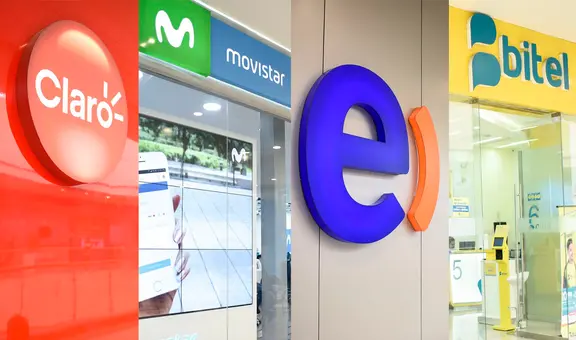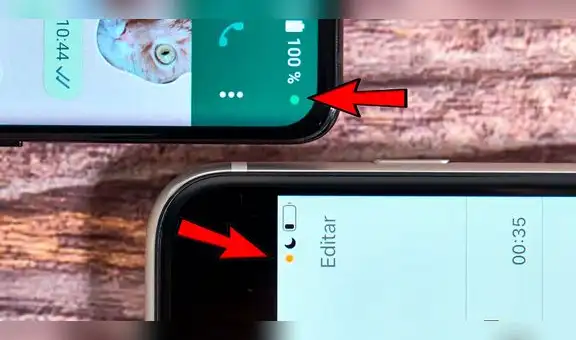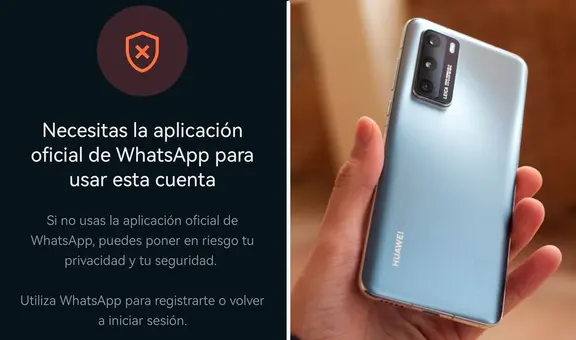Así puedes ver miles de canales GRATIS en tu Smart TV: conoce cómo instalar esta app de forma segura en tu televisor
Conoce cómo transformar tu Smart TV en un centro de entretenimiento con solo descargar una app que permite acceder a miles de canales y contenido gratuito de manera segura. Aprende cómo instalarla en tu televisor.
- ¿Por qué no debes descargar Magis TV? Experto revela riesgos de instalarla en tu Smart TV o celular
- ¿Tu Smart TV se enciende sola sin ningún motivo? Estas son las razones y lo que debes hacer para que no suceda

Los televisores inteligentes o Smart TVs han avanzado tanto que ahora permiten a los usuarios acceder a una amplia gama de contenido digital con solo conectarse a internet. A pesar de la comodidad que brindan estos dispositivos, muchas personas aún no están al tanto de que es posible disfrutar de una mayor variedad de canales sin tener que pagar suscripciones caras.
En este contexto, surge Kodi, una aplicación que ha captado la atención de los usuarios por ofrecer una opción gratuita para ver miles de canales y contenido de todo tipo en cualquier televisor. Aunque se trata de una herramienta poderosa, es esencial comprender cómo funciona y cómo instalarla correctamente para aprovechar al máximo sus beneficios sin comprometer la seguridad de tu dispositivo.
TE RECOMENDAMOS
TEMU VS. ALIEXPRESS: ¡AQUÍ ESTÁN LOS MEJORES PRECIOS! | TECHMOOD
¿Qué es Kodi?
Kodi es una plataforma de código abierto diseñada inicialmente como un centro multimedia para la Xbox, pero que ha evolucionado hasta convertirse en una herramienta compatible con la mayoría de los dispositivos, incluidos los Smart TV. Esta aplicación permite a los usuarios acceder a contenido multimedia como videos, música y fotos, así como a canales de televisión, todo desde una sola interfaz.

PUEDES VER:¿Por qué no debes descargar Magis TV? Experto revela riesgos de instalarla en tu Smart TV o celular
El principal atractivo de Kodi radica en su capacidad para reproducir prácticamente cualquier formato de archivo y su compatibilidad con una amplia gama de complementos o add-ons, los cuales se pueden instalar para ampliar las funcionalidades del software. Estos add-ons permiten a los usuarios acceder a contenido de todo el mundo, incluyendo películas, series, deportes y mucho más.
¿Cómo instalar Kodi?
Instalar Kodi en un Smart TV es un proceso relativamente sencillo, aunque puede variar ligeramente según la marca y el modelo del televisor. El primer paso es verificar si tu Smart TV es compatible con la Google Play Store, ya que la instalación será más directa si es el caso. Si tu televisor cuenta con acceso a la tienda de aplicaciones de Google, solo necesitas buscar Kodi, seleccionar la aplicación y proceder con la instalación.
En el caso de los televisores que no son compatibles con Google Play, como los de marcas específicas o modelos más antiguos, es posible instalar Kodi mediante otro método. Esto implica descargar el archivo APK de Kodi desde un sitio web confiable y luego transferirlo al televisor a través de una unidad USB. Una vez transferido, el archivo APK puede ejecutarse en el televisor para completar la instalación.
Es fundamental asegurarse de descargar Kodi desde su sitio web oficial para evitar la instalación de versiones no oficiales que puedan comprometer la seguridad del dispositivo. Además, al tratarse de un software de código abierto, es importante mantener la aplicación actualizada para aprovechar las mejoras de seguridad y las nuevas funcionalidades que se añaden con el tiempo.
¿Cómo tener canales gratis en Kodi?
Para acceder a miles de canales gratuitos, es necesario instalar add-ons o complementos específicos que se encargan de buscar y organizar el contenido disponible en la web. Algunos de los complementos más populares para ver televisión en vivo son "PVR IPTV Simple Client" y "cCloud TV", los cuales permiten acceder a canales de todo el mundo, incluyendo cadenas de noticias, entretenimiento, deportes y más.
Es importante mencionar que es recomendable que no descargues cualquier extensión, ya que algunas no son completamente seguras y pueden provocar riesgos en tu Smart TV. En ese sentido, procura que sean 100% confiables y, sobre todo, legales. Una vez que obtengas los add-ons de tu preferencia, deberás seguir los siguientes pasos:
- Dirígete a los Ajustes de Kodi y entra al apartado Ajustes de Sistema.
- Ve a la sección Add-ons.
- Activa la opción de Orígenes desconocidos.
Después de activar la opción de 'Orígenes desconocidos', regresa a los ajustes de Kodi. En lugar de dirigirte a la sección de Add-ons, selecciona 'Gestor de archivos' y luego 'Añadir fuente'. Ingresa la URL que deseas agregar y confirma la acción.
Estos complementos funcionan al enlazar listas de reproducción M3U o servidores de IPTV, los cuales contienen direcciones de canales transmitidos a través de internet. Es importante destacar que, si bien estos complementos ofrecen acceso a una amplia variedad de contenido gratuito, algunos de ellos podrían no estar disponibles en todas las regiones debido a restricciones geográficas o problemas de derechos de autor.